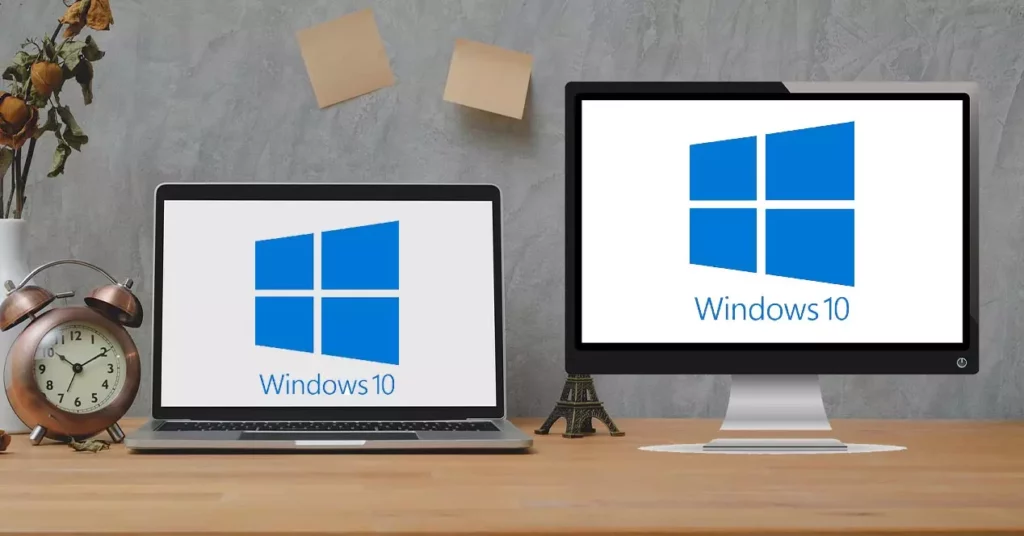Prenosni računalniki ali prenosniki so eden najbolj iskanih računalniških izdelkov. Poleg prenosljivosti je ena njegovih najbolj cenjenih vrlin povezljivost. Windows ponuja zanimiv način za povezavo z drugim računalnikom iz našega prenosnika, tako da lahko uporabite prenosni računalnik kot monitor. V tej objavi razlagamo, kako se to naredi.
Resnica je, da ima uporaba prenosnega računalnika kot drugega monitorja zelo praktične uporabe, čeprav ga mnogi uporabniki ignorirajo. Nekateri svojim starim in zastarelim prenosnim računalnikom dajo novo življenje, če seveda zaslon in operacijski sistem delujeta pravilno.
Vedeti je treba, da uporaba zaslona prenosnega računalnika kot monitorja ne pomeni nujno, da vse njegove komponente delujejo brezhibno. Kot smo poudarili v prejšnjem odstavku, je dovolj, da izpolnjuje nekatere minimume. To zniža naše ravni povpraševanja in poveča možnosti, da "obnovimo" stari prenosnik za to in druge namene.
Za kaj je to?
Morda se sprašujete, kakšna je korist od vsega tega. Kaj mi bo koristilo, če bom prenosnik uporabljal kot monitor? Če razmeroma pogosto delate pred računalnikom, nam bo ta rešitev v veliko pomoč. Tukaj je nekaj primerov:
- Možnost ogleda dveh dokumentov ali projektov na zaslonu, drug ob drugem, kar je dober način za hitro primerjavo na prvi pogled.
- razdelite naloge. Na primer uporaba enega monitorja za iskanje informacij na internetu in drugega za pisanje dokumenta.
- Igrajte na enem zaslonu, medtem ko delamo na drugem.
- Oglejte si Youtube tok medtem ko uživate v isti igri na drugem zaslonu.
To je le nekaj primerov, vendar obstaja veliko več načinov, kako izkoristiti prednosti dveh ali več zaslonov in uporabljati prenosni računalnik kot monitor.
Kaj je potrebno za uporabo prenosnika kot monitorja?
Ko vedno govorimo o napravah, ki delujejo z Microsoftovim operacijskim sistemom, je vse, kar bomo potrebovali za vzpostavitev te povezave glavni računalnik in prenosnik ki ga bomo uporabljali kot dodatni monitor. V obeh napravah bomo potrebovali tudi najnovejšo Posodobljena različica operacijskega sistema Microsoft Windows 10.
In to je, zahvaljujoč Tehnologija Miracast, ki je serijsko v sistemu Windows 10, povezava poteka brez večjih zapletov. Kabli ali konektorji niso potrebni. Pravzaprav so video vrata na prenosniku zasnovana samo za izhod, tako da fizično ne omogočajo vnosa avdio ali video informacij iz zunanjega vira.
Kako se povezati
Konfiguracija povezave ne traja več kot nekaj minut, če je naša programska oprema Windows posodobljena in obe napravi delujeta normalno. Sledite naslednjim korakom:
konfigurirajte prenosni računalnik
- Najprej moramo odpreti možnost "Nastavitev" na prenosniku, ki ga želimo uporabiti kot drugi zaslon.
- Nato izberemo možnost "Sistem" in znotraj tega tudi tisto od "Project to this PC".
- Končno moramo izbrati možnosti, ki nas najbolj zanimajo glede na uporabo, ki jo bomo namenili tej povezavi. To so naslednje:
- Če hočemo da lahko druge računalnike in mobilne telefone z operacijskim sistemom Windows projicirate na prenosnik, bomo nastavitev spremenili iz »Vedno izklopljeno« v »Na voljo povsod« ali »Na voljo povsod v varovanih omrežjih«.
- Če hočemo ročno odobrite ali zavrnete povezavo, izbiramo med "Samo prvič" ali "Vsakič, ko je zahtevana povezava", odvisno od naših preferenc.
- Druga možnost, ki jo lahko izberete, je projekcija se izvede le, ko je računalnik priključenz idejo varčevanja z energijo.
- Obstaja tudi možnost, prek katere lahko nastavite PIN za začetek seznanjanja. To je priporočljivo v primerih javnih povezav ali skupnih naprav.
Ko končate z izbiro možnosti, morate na dnu konfiguracijskega okna zapisati ime, dodeljeno prenosniku. Gre za podatek, ki ga bomo potrebovali v naslednji fazi povezave.
Vzpostavite povezavo med računalnikom in prenosnikom
Ko konfiguriramo svoj prenosnik, vzpostavimo povezavo z izvornim računalnikom, da omogočimo projekcijo. Koraki, ki jih morate upoštevati, so zelo enostavni:
- Na glavnem računalniku uporabimo kombinacijo tipk Windows + P
- Na desni strani zaslona se bo pojavil niz možnosti o tem, kako želimo, da je zaslon prikazan. Tista, ki jo moramo izbrati za uporabo prenosnika kot priključka, je možnost "Povečaj" (ali "Razširi" v nekaterih različicah).
- Nato bo prenosnik, ki ga želite povezati, prikazan z imenom, ki smo mu ga dodelili v prejšnjem razdelku. Samo moram izberite in potrdite da se povezava začne. Tako enostavno.